複数のタブが実行されている場合、ブラウザを閉じようとすると、Microsoft Edgeは「すべてのタブを閉じますか?」というプロンプトを表示します。 「すべてのタブを閉じますか?」というプロンプトは、複数のタブが実行されているときに誤ってブラウザを閉じないようにするのに役立ちます。
「すべてのタブを閉じますか?」というプロンプトに、[常にすべてのタブを閉じる]オプションが表示されます。 このオプションをオンにすると、複数のタブが実行されていてもEdgeブラウザはブラウザを閉じる前にプロンプトを表示しません。

何らかの理由で[すべてのタブを閉じる]オプションをオンにして[すべてのタブを閉じますか?]というプロンプトを復元する場合、プロンプトを復元するオプションがMicrosoft Edgeにないことを知って驚かれることでしょう。 。
幸いなことに、レジストリに小さな変更を加えることで、「すべてのタブを閉じますか?」というプロンプトを元に戻すことができます。
以下の指示に従って、Edgeブラウザで[すべてのタブを閉じますか?]というプロンプトを有効にします。
Edgeで「すべてのタブを閉じますか?」というプロンプトをオンにします。
重要:この手順ではレジストリを変更する必要があるため、システムの復元ポイントを作成するか、レジストリをバックアップすることをお勧めします。
ステップ1:スタート/タスクバーの検索フィールドにRegeditと入力してEnterキーを押し、レジストリエディタを開きます。 レジストリエディタは、ファイル名を指定して実行コマンドボックスにRegedit.exeを入力しても起動できます。
ユーザーアカウント制御のプロンプトが表示されたら、[はい]ボタンをクリックします。
ステップ2:レジストリエディタで、次のキーに移動します。
HKEY_CURRENT_USER \ソフトウェア\クラス\ローカル設定\ソフトウェア\ Microsoft \ Windows \ CurrentVersion \ AppContainer \ストレージ\ microsoft.microsoftedge_8wekyb3d8bbwe \ MicrosoftEdge \ Main
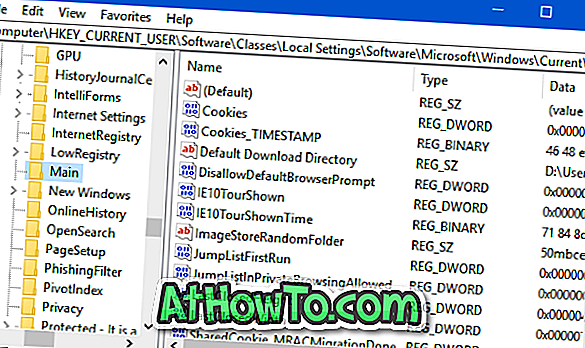
手順3:右側で、空いている場所を右クリックし、[ 新規 ]をクリックして、[ DWORD(32ビット)値 ]をクリックして、新しいDWORD値を作成します。 AskToCloseAllTabsという名前を付けます。
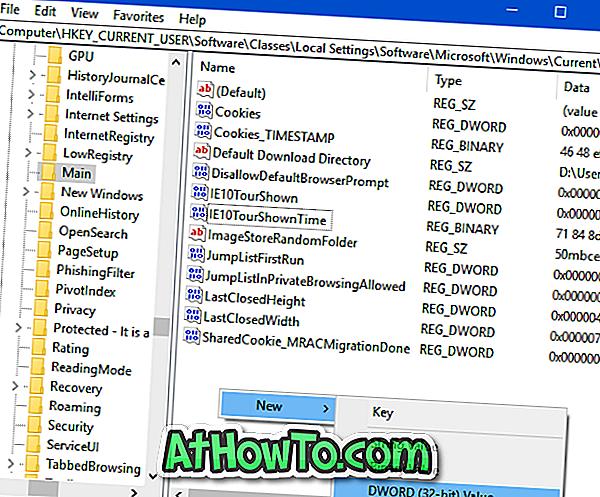
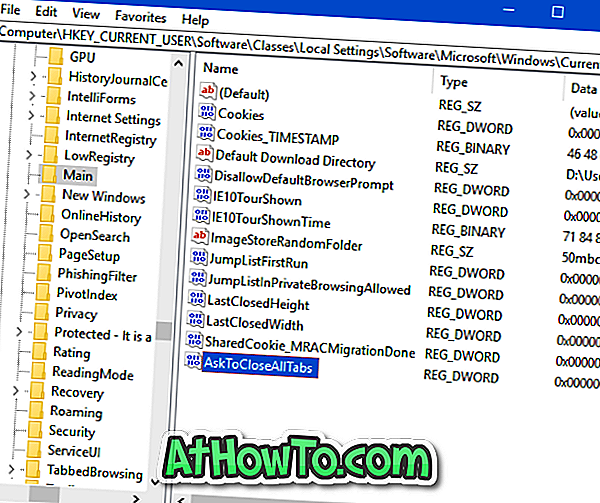
ステップ4:最後に、 AskToCloseAllTabs DWORDをダブルクリックし、その値のデータを1に変更して「すべてのタブを閉じますか?」というプロンプトを有効にします。
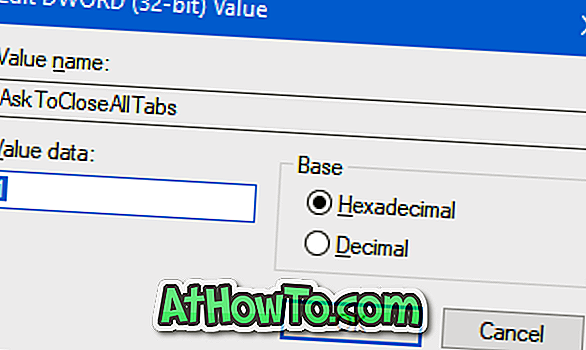
お役に立てれば!














